- Зміна каналу бездротової мережі при нестабільній роботі Wi-Fi
- Голили інтернет через Wi-Fi: прошивка роутера, і інші поради
- Якщо інтернет пропадає тільки на одному ноутбуці
- Оновлення: змінюємо властивості Wi-Fi мережі
Розглянемо сьогодні проблему, коли Wi-Fi мережу працює нестабільно, і коли періодично обривається підключення до Wi-Fi мережі, або пропадає підключення до інтернету. Мені здається, що це ще гірше, ніж коли інтернет взагалі не працює. Тому-що проблема не зрозуміла, ніби все працює, але не так як потрібно, пропадає сигнал, відключаються пристрою, і інші незрозумілі моменти. Просто коли щось не працює, то хоча б зрозуміло де шукати рішення, а в такій ситуації взагалі нічого не зрозуміло.
У чому проявляється нестабільна робота підключення по Wi-Fi:
- Періодичні відключення пристроїв від Wi-Fi мережі. Або просто обривається інтернет на деякий час ( без доступу до інтернету ), І знову все починає працювати. Дуже популярна проблема, яка доставляє багато незручностей. Наприклад, ноутбук підключений до Wi-Fi мережі, і інтернет працює. Але періодично біля іконки підключення з'являється жовтий знак оклику, і інтернет пропадає. Збивається завантаження файлів і т. Д. І як правило, через деякий час підключення відновлюється.
- Пристрою не підключаються до Wi-Fi мережі з першого разу, або не бачать Wi-Fi мережу.
- Wi-Fi мережу повністю пропадає, і з'являється.
- Дуже низька швидкість інтернету через бездротову мережу (по кабелю все добре).
- Коли підключення до Wi-Fi працює тільки поблизу від роутера.
- Постійно змінюється рівень сигналу бездротової мережі.
Це звичайно ж не весь список проблем, які пов'язані з нестабільною роботою бездротових мереж. Їх може бути набагато більше. Дуже часто, Wi-Fi деякий час працює відмінно, а потім починаються проблеми, які знову проходять. Так само, можна помітити появу проблеем наприклад вечорами, або в інший час доби.
Якщо у вас щось схоже, і підключення до інтернету як би є, але користуватися їм не завжди виходить (користуватися без будь-яких проблем), то зараз ми постараємося все виправити.
Зміна каналу бездротової мережі при нестабільній роботі Wi-Fi
Це перший, і найголовніша порада, який обов'язково потрібно спробувати. Ми знаємо, що кожна Wi-Fi мережа працює на якомусь каналі. Якщо цих мереж багато, то вони починають заважати одна одній, і з'являються перешкоди. А в підсумку нестабільна працює Wi-Fi. Ну і різні незрозумілі проблеми, про які я писав вище, і з якими ви вже швидше за все зіткнулися.
Потрібно змінити канал Wi-Fi мережі в налаштуваннях роутера. Детально про каналах, про пошук вільного і про зміну на різних моделях маршрутизаторів, я писав в окремій інструкції: Як знайти вільний Wi-Fi канал, і змінити канал на роутері?
Можете спробувати поставити якийсь статичний канал (якщо у вас стоїть Auto), або навпаки, поставити Auto, якщо був обраний статичний канал. У статті за посиланням вище, я писав про пошук самого вільного каналу за допомогою програми inSSIDer. Можете скористатися.
Потрібно просто зайти в налаштування роутера, перейти на вкладку де налаштовується бездротова мережа, і в пункті Канал (Channel) змінити канал. Ось так це виглядає на роутерах компанії Tp-Link:
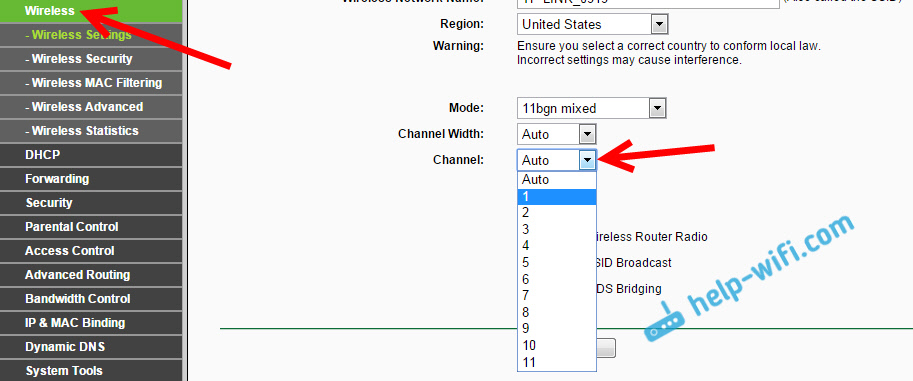
І на роутерах Asus:
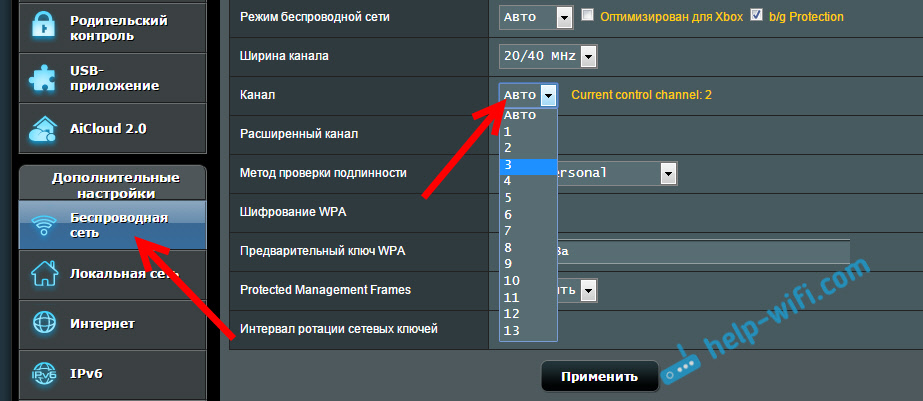
Після кожної зміни каналу, не забувайте зберігати налаштування, і перезавантажувати роутер. Обов'язково спробуйте кілька варіантів. Повинно допомогти.
Що ще стосується перешкод, то їх можуть створювати побутові прилади. Не ставте роутер поряд з микроволновками, радіотелефонами і т. Д.
Голили інтернет через Wi-Fi: прошивка роутера, і інші поради
Практично завжди, такі неполадки в роботі бездротової мережі виникають через роутера. Не рідко, це пов'язано з прошивкою. Тому, настійно рекомендую оновити прошивку вашого роутера. У нас на сайті є інструкції для всіх популярних виробників. Ось для прикладу, інструкція для Tp-Link .
Так само не виключено, що бездротова мережа може працювати нестабільно через якихось технічних проблем з роутером. Щось із самою платою, або адаптером живлення. До речі, саме адаптери харчування дуже часто є причиною таких проблем. Роутер просто не отримує потрібного харчування і з'являються обриви з'єднання і т. П. Ну і сильні перепади в електромережі можуть впливати на роботу роутера. Якщо інтернет обривається після того, як ви створюєте якусь навантаження на роутер (онлайн відео, ігри, торренти, підключення нових пристроїв і т. Д.), То цей биваті як правило через недорогого (НЕ потужного) роутера.
Потрібно виключити проблеми на стороні інтернет-провайдера. Цілком може бути, що це на його Тороні відбувається обрив з'єднання, і роутер тут ні до чого. Перевірити дуже просто, достатньо підключити інтернет безпосередньо до комп'ютера і перевірити його роботу.
У багатьох з'єднання обривається в тих кімнатах, де дуже поганий сигнал Wi-Fi мережі. Коли на пристрої залишається наприклад тільки одну поділку сигналу мережі.

У такій ситуації, потрібно збільшити радіус дії вашої Wi-Fi мережі. По цій темі у нас є стаття: Як посилити сигнал Wi-Fi мережі? Збільшуємо дальність Wi-Fi . Або, встановити ретрансляція . Після цього, проблеми з обривом інтернету повинні зникнути.
А якщо у вас вдома пристрою знаходять дуже багато доступних мереж, які працюють на частоті 2.4 GHz (як швидше за все і ваша мережа), і зміна канал, і навіть зміна роутера не дає результату, і Wi-Fi мережу працює дуже нестабільно, то вирішити цю проблему можна покупкою роутера, який підтримує роботу на частоті 5 GHz. Ця частота практично вільна. Я просто знаю випадок, коли в будинку було багато бездротових мереж, і Wi-Fi просто неможливо було користуватися, поки не перейшли на частоту 5 GHz.
Якщо інтернет пропадає тільки на одному ноутбуці
Ну і звичайно ж не рідкість, коли всі пристрої підключаються і працюють з бездротовою мережею без будь-яких проблем і обривів з'єднання, а один пристрій весь час відключається, втрачає з'єднання і т. Д. Не складно здогадатися, що найчастіше цей пристрій називається ноутбук і працює на Windows.
У таких випадках, обов'язково потрібно оновлювати драйвер бездротового адаптера. Як це зробити, я писав тут . Не виключено, що проблема може бути в залозі. І з'являється вона дуже часто після розбирання ноутбука (чищення від пилу). Чому так? При складанні не рідко страждає антена, яка вбудована в ноутбуці. Ось і проблеми в роботі з Wi-Fi мережами. Дуже часто, після цього інтернет працює тільки біля самого роутера.
Оновлення: змінюємо властивості Wi-Fi мережі
Відкрийте "Центр управління мережами і загальним доступом" і натисніть на свою Wi-Fi мережу. У новому вікні натискаємо на кнопку "Властивості бездротової мережі" і ставимо галочку біля "Подключаться, навіть якщо мережа не веде мовлення свого імені (SSID)". Натискаємо Ok.
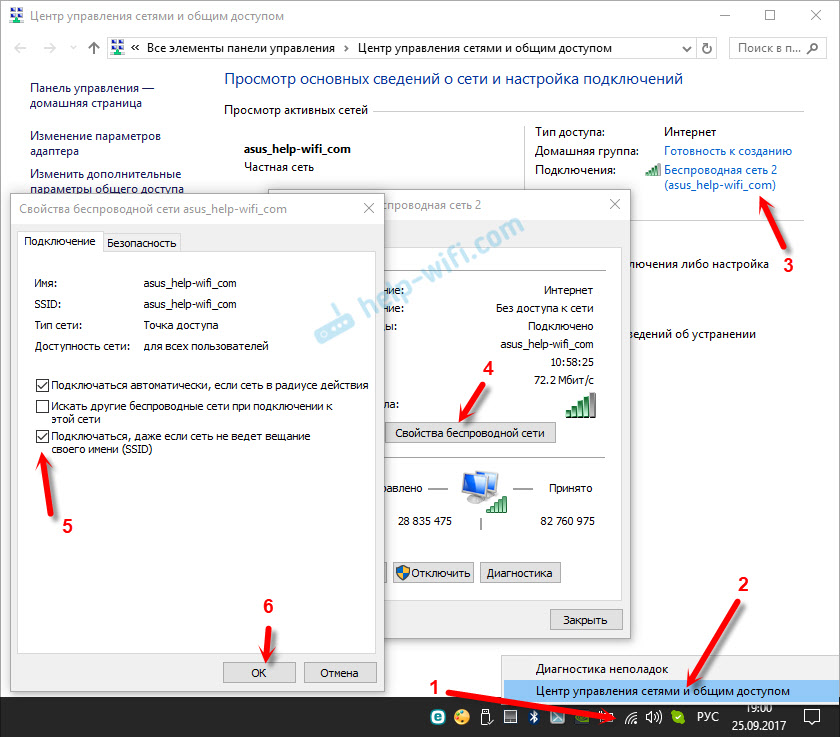
Якщо не допоможе, і Wi-Fi буде як і раніше відвалюватися, то в цьому ж вікні, на вкладці "Безпека" можна натиснути на кнопку "Додаткові параметри" і поставити галочку біля "Включити для цієї мережі режим сумісності з Федеральним стандартом обробки інформації (FIPS ) ".
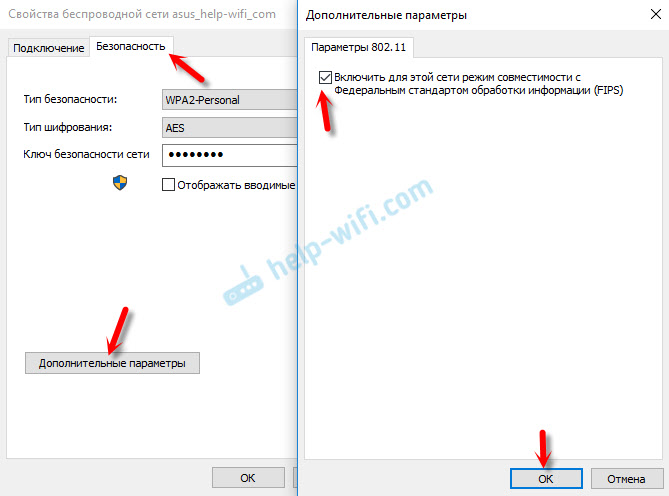
Можна перезавантажити комп'ютер. За цей рада спасибі Олександру. Він підказав його в коментарях до цієї статті.
Ось такі поради, якщо у вас є цікава інформація по цій темі, особистий досвід, то пишіть в коментарях. Там же можете задавати питання, обов'язково відповім!
Чому так?

 С сентября 2006 года серийно выпускается БМВ 3-й серии купе (Е92). Невзирая на свое техническое родство с седаном и Touring, купе БМВ 3-й серии имеет
С сентября 2006 года серийно выпускается БМВ 3-й серии купе (Е92). Невзирая на свое техническое родство с седаном и Touring, купе БМВ 3-й серии имеет
 Аш длительный тест Range Rover Sport Supercharged подошел к концу. Первая хорошая новость: машину не угнали! Вторая: несмотря на соблазн, за
Аш длительный тест Range Rover Sport Supercharged подошел к концу. Первая хорошая новость: машину не угнали! Вторая: несмотря на соблазн, за
 Audi E-tron, представленный на автосалоне в Детройте в январе 2010 года, совсем не то же самое, что E-tron, который выставлялся осенью на IAA 2009 во
Audi E-tron, представленный на автосалоне в Детройте в январе 2010 года, совсем не то же самое, что E-tron, который выставлялся осенью на IAA 2009 во
 В зимнее время года при морозной погоде аккумулятор автомобиля испытывает нагрузку намного больше, чем в летнее время. Автовладельцами замеченны
В зимнее время года при морозной погоде аккумулятор автомобиля испытывает нагрузку намного больше, чем в летнее время. Автовладельцами замеченны
 Эта модель расширяет присутствие компании SEAT в сегменте рынка престижных автомобилей. Toledo - первый автомобиль компании дизайн которого выполнен
Эта модель расширяет присутствие компании SEAT в сегменте рынка престижных автомобилей. Toledo - первый автомобиль компании дизайн которого выполнен
 В 2000 г. семейство японских Corolla лишь обновилось. Спрос на эти машины падал и классическая Corolla уже не устраивала японских покупателей. Как
В 2000 г. семейство японских Corolla лишь обновилось. Спрос на эти машины падал и классическая Corolla уже не устраивала японских покупателей. Как
 Skoda Octavia - это современный переднеприводной автомобиль с поперечным расположением двигателя. На нём может стоять один из пяти моторов концерна
Skoda Octavia - это современный переднеприводной автомобиль с поперечным расположением двигателя. На нём может стоять один из пяти моторов концерна
 Дебют серийной модели PT Cruiser состоялся в 1999 году в Детройте. Компании Chrysler удалось зацепить ностальгическую струну в душе каждого простого
Дебют серийной модели PT Cruiser состоялся в 1999 году в Детройте. Компании Chrysler удалось зацепить ностальгическую струну в душе каждого простого
 Компания сыграла на контрасте, представив одновременно две модели, совершенно противоположные по идеологии: сверхэкономичный лимузин-гибрид А8 и
Компания сыграла на контрасте, представив одновременно две модели, совершенно противоположные по идеологии: сверхэкономичный лимузин-гибрид А8 и
 Toyota Tundra (Тойота Тундра) проектировался как грузовик. Мощный двигатель, основательная рама и большая грузоподъемность... вот что отличает этот
Toyota Tundra (Тойота Тундра) проектировался как грузовик. Мощный двигатель, основательная рама и большая грузоподъемность... вот что отличает этот

